Итак, вы уже настоятельно решили попробовать «переехать» в другую рабочую среду, а именно — попробовать, что же такое Linux. Что же за зверь такой, этот Linux, я рассказывать в этой статье не буду, но вот помочь Вам безболезненной миграции я могу.
Итак, прежде всего нужно понимать несколько вещей, а именно: Linux-системы требуют некоторой подготовки, использовать их после Windows бывает немного непривычным (это не плохо, скорее наоборот). Условно Linux-системы можно разбить на две части, а именно: пользовательская и серверная . Про вторую пока я рассказывать ничего не буду, а вот первая ничем не сложнее незаурядной Windows. Скорее даже наоборот.
Итак, вы почитав этот сайт, почитав другие сайты, закупившись интересными книжками решили для себя, что подготовка, которая нужна для миграции у Вас есть. Отлично, осталось совсем малое: понять, для каких задач Вы используете компьютер, и для каких задач будете использовать. Нужно ли Вам это вообще?! Если под Ваши задачи Linux вполне подходит, а Вам тем временем нетерпится начать установку, – то добро пожаловать в интересный и весёлый мир Linux!
Небольшой совет для тех, кто хотел бы сделать свой «переезд» более мягким: за несколько месяцев до перехода ни Linux начните пользоваться свободным ПО в вашей системе. Эти программы помогут адаптироваться в новом рабочем пространстве. 🙂
Итак, не буду тянуть резину и сразу поставлю все точки над «и».
Переход неоюходимо разбить на нескколько категорий. Их я описал выше, но теперь их следует конкретизировать.
- Моральная подготовка, взвешивание всех «за и против»,
- Изучение базовой документации, понимание прочитанного.
- Распределение задач будущего рабочего места. Вы четко должны понимать, под какие задачи система подходит, а под какие нет. Если вы любитель современных 3D-шутеров, то можете забыть про установку Linux на Ваш компьютер.
- Выбор дистрибьютива, который Вы будете устанавливать к себе на компьютер (о том, что такое дистрибьютив, можно прочитать ниже, либо посмотреть в нашем словаре).
- Прямые руки, немного терпения и хорошее настроение.
На самом же деле, не один из этих пунктов может быть не выполнен. Но тогда при этом условии шанс выполнить успешную установку системы, а далее полностью мигрировать в другую ОС стремится к нулю. Установив на свой компьютер Linux, вы получите:
- Быструю, красивую, логичную ОС;
- Узнаете много полезной информации
- Вы станете свободным от проприетарного ПО. Вам не нужно будет ни за что платить
- Многое другое.
Основные6 проблемы миграции в Linux:
Основной проблемой, как написано выше, является неподготовленность будущего пользователя. Многие слышали о Linux от друзей, видели скриншоты системы и воодушевились установкой. Но, этого к сожалению мало. Новичок, недавно установивший систему себе сталкивается с терминалом, – грустное зрелище. Большой процент пользователей, через несколько дней со словами “Ваш Линукс нихрена не работает” удаляют систему и ставять обратно винду. Эта статья именно о том, как можно это избежать. Правда, возможно всё вышесказанное может отпугнуть Вас.
Wine
Скорее всего, каждый начинающий линуксоид знает про существование Wine. Причем, в большинстве случаев знает ещё до установки системы. После установки пользователь ставит Wine и как ни в чем не бывало устанавливать весь тот софт, который он использовал в Windows. Грустное зрелище. Для того, что бы во всём разобраться, я напишу для каких целей Wine разрабатывался и для чего он нужен. Wine существует для запуска, установки и использования Windows-приложений. Нужен он для того, что бы запускать приложения, которым не аналога в Linux. Привыкли к гадкому квипу? Забудьте про него, в репозиториях Вашего дистрибьютива полным полно разных IM-клиентов. И использовать Wine совсем не обязательно, ибо в нём нормально работает 40% Windows-приложений. Остальное кое-как.
“У меня ничего не работает”.
Не Вы первый, не Вы последний. У новичков, как правило, возникают одни и те же вопросы, потому решение всегда есть в гугле. Для начала необходимо научиться правильно устанавливать программы, зная минимальное количество терминальных программ. Делайте всё предельно аккуратно, читайте вывод терминала.
“У меня не работает эта хрень”
Что же, бывает.
“Я не могу установить эту хрень”
Как правило эта фраза звучит тогда, когда пользователь нарывается на программу, которую нужно собирать из исходников. Это нужно научиться делать, интернеты кишат статьями про установку из сырцов. Единственное, что я отмечу: не стоит ставить подобным способом программы в пакетных дистрибьютивах, потому что всё необходимое есть в репозиториях. А если нет – то тогда да, придётся конфигурить и компилить.
“А хоть как-то поиграть можно?”
Да, причём нормально. В начале говорилось о том, что поиграть нормально не сможете. Но это не совсем так, я специально слукавил, что бы отсеять тех , кто прямо не может без игр. Существует множество сайтов, где написаны игры, свободные для загрузки. Так же не мало игр присутствуют в официальных репозиториях.




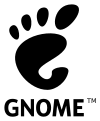
Recent Comments